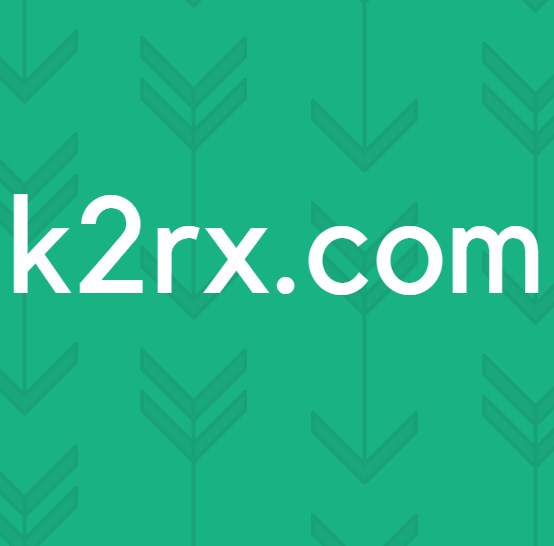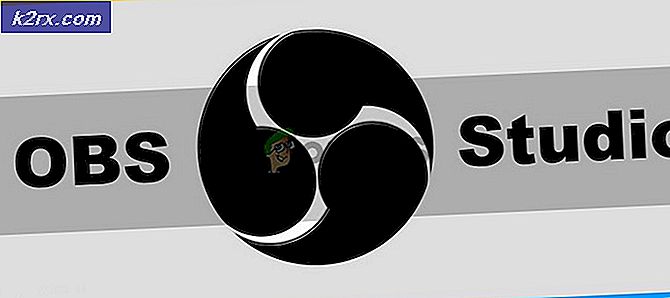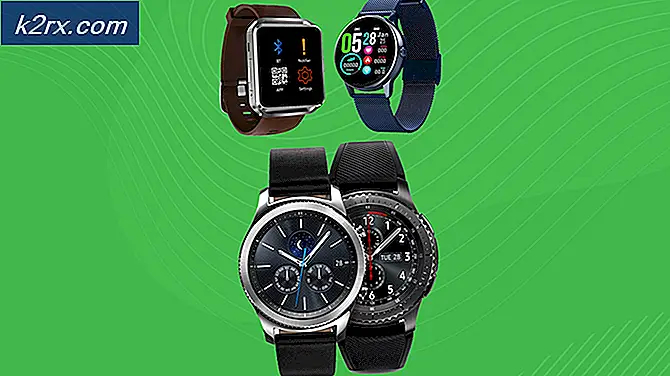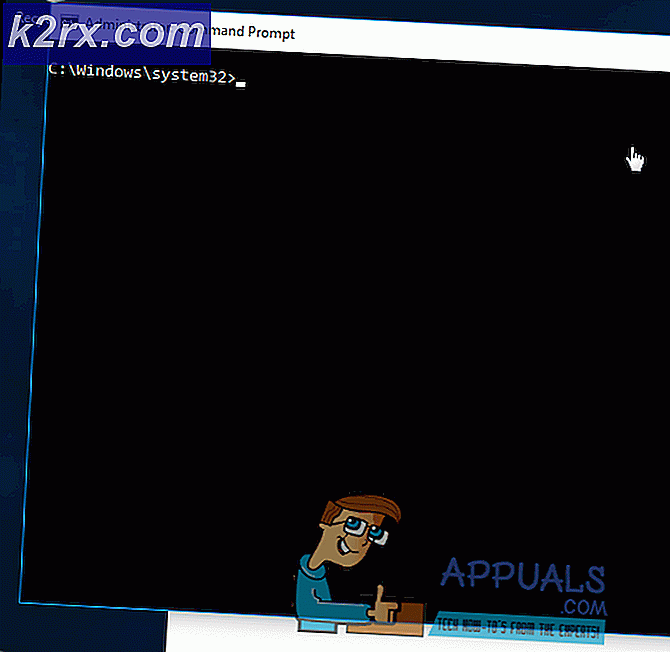Call of Duty Warzone Crashing? Så här fixar du
Det nyanlända tillägget till den ständigt ökande listan över Battle Royale-spel, Call of Duty Warzone rapporteras för att ha några problem. Ett av problemen som användarna upplever är att spelet slumpmässigt kraschar. Enligt användarna kraschar spelet för dem i huvudmenyn, medan andra får uppleva detta under utbildningen. Vissa användare får till och med en blå skärm av döden när de spelar spelet. Ändå kommer vi att visa dig hur du löser problemet i den här artikeln så att du kan komma tillbaka till din spelsession.
Innan vi går igenom de möjliga korrigeringarna för problemet, låt oss först prata om orsakerna till nämnda problem. Problemet verkar inte utlösas av en specifik anledning, utan kan orsakas av olika möjligheter. Först och främst är den mest uppenbara orsaken som har rapporterats grafikdrivrutiner. Som det visar sig beror problemet på en föråldrad version av grafikdrivrutinerna som finns på din dator. Uppdatering av din drivrutin till den senaste tillgängliga versionen verkar lösa problemet för vissa användare. Dessutom kan prioriteringen av Call of Duty Warzones process också utlösa frågan. Att ställa in prioriteten till normalt har fixat problemet för vissa människor. Annat än det kan problemet också orsakas på grund av NVIDIA-överlägg samt ett problem med ditt Blizzard-konto, i vilket fall logga ut och in igen verkar vara en lösning.
Det rekommenderas att innan du dyker in i de möjliga korrigeringarna nedan, se till att ditt antivirusprogram från tredje part inte orsakar något problem. Därför rekommenderar vi att du stänger av antivirusprogrammet ett tag om du har något på ditt system. Detta kommer att eliminera möjligheten att spelet kraschar på grund av ett ingripande initierat av din antivirussvit. Om du inte är säker på hur du stänger av ditt antivirusprogram, vänligen gå till stäng av ditt antivirusprogram artikel som finns på vår webbplats som guidar dig igenom.
Uppdaterar grafikdrivrutiner
Som det visar sig verkar en av de mest rapporterade orsakerna till kraschen vara en föråldrad drivrutin som du använder ditt system med. Grafikdrivrutiner ger stabilitetsfixar och förbättringar så att du kan njuta av dina nyare spel utan avbrott. Därför är det första du behöver göra när du möter nämnda problem att ladda ner den senaste drivrutinen som är tillgänglig för din GPU och installera den.
Om du använder Nvidia kan du enkelt uppdatera grafikdrivrutinen till den senaste versionen via GeForce Experience-programvaran. Om du inte har det installerat på ditt system, gå till deras webbplats och ladda ner den senaste drivrutinen som finns tillgänglig därifrån.
För AMD-användare kan du uppdatera din drivrutin från AMD Radeon Software. Om du inte har det installerat, gå till deras officiella webbplats och ladda ner den senaste drivrutinen för din GPU därifrån.
Sänk processens prioritet
En annan orsak till kraschen verkar vara en högre prioritet i spelprocessen. Att ha hög prioritet låter en process använda mer CPU och minne än de vanliga processerna. Av någon anledning orsakar detta dock att spelet ibland kraschar. Som standard är spelet inställt på att ha hög prioritet i uppgiftshanteraren. För att lösa det här problemet måste du sänka prioriteten för spelets process i Aktivitetshanteraren. Så här gör du:
- Högerklicka på aktivitetsfältet och välj Aktivitetshanteraren från listan.
- När du väl har öppnat Aktivitetshanteraren visas listan över Processer som för närvarande körs. Byt till Detaljer flik.
- Hitta spelets process och sedan Högerklicka på det. Flytta markören till Prioritera och välj sedan Vanligt.
- Klick Ändra prioritet frågade en gång om bekräftelsen.
- Klar, du har framgångsrikt ändrat spelets prioritet. Stäng spelet och starta det igen för att se om det fungerar (se till att prioriteten fortfarande är inställd på Normal när du öppnar spelet igen).
Inaktivera Nvidia Overlay i spelet
Det visar sig att Nvidia-spelet i spelet också orsakar att spelet kraschar för nu. Därför måste du inaktivera överlägget i spelet i Nvidia GeForce Experience-inställningarna tills det är fixat. Det här är ganska enkelt att göra, så här:
- Öppna Geforce Erfarenhet på ditt system.
- När programvaran har laddats upp klickar du på inställningar i det övre högra hörnet (vänster till din profils avatar).
- Detta tar dig till Allmän fliken inställningar.
- Där, under Språk rubrik kommer du att visas Överlagring i spelet alternativ.
- Stäng av den genom att klicka på bilden.
- När överlägget i spelet har inaktiverats stänger du fönstret.
- Stäng ditt spel och öppna det igen.
- Se om det fungerar.
Öka den virtuella minnesstorleken
I vissa fall kan problemet bero på otillräcklig storlek på det virtuella minnet på den enhet där ditt spel är installerat. Virtuellt minne är i grunden den specifika storleken på hårddisken som datorn använder som om det vore RAM. Detta kallas en personsökningsfil. Därför måste du öka sidstorleken på den enhet där spelet är installerat. Så här gör du:
- Gå till din Skrivbord, högerklicka på Min dator ikonen och klicka Egenskaper från listan.
- Klicka på på vänster sida Avancerad systemet inställningar alternativet för att tas till de avancerade inställningarna.
- Nu, i Systemegenskaper byta till Avancerad flik.
- Under Prestanda, Klicka på inställningar knapp.
- Där, återigen, växla till Avancerad flik.
- Nu, under Virtuellt minne, Klicka på Förändra knapp.
- Se till attAutomatiskt hantera personsökning filer storlek för alla enheterAlternativet är avmarkerat.
- Också, markera enheten där ditt spel är installerat. Klicka därefter på Beställnings storlek alternativ.
- Se till att skillnaden mellan ursprunglig storlek och maximal storlek är mer än 2 GB dvs 2048 MB.
- Klicka på Uppsättning och klicka sedan på OK knapp.
- Klicka på OK knappen igen och starta sedan om systemet.
- När din dator startar upp igen, starta ditt spel och se om problemet kvarstår.
Ändrar körbart namn
I vissa fall kan felet motverkas genom att ändra det körbara namnet medan spelet har lanserats. Följ stegen nedan för att göra detta.
- Starta Call of Duty Modern Warzone.
- Vänta tills spelet kommer in i menyn och minimera det sedan.
- Navigera till huvudspelmappen och högerklicka på dess huvudsakliga körbar.
Notera:Kom ihåg att du borde ha "FilnamnstilläggKryssrutan innan du fortsätter. - Byt namn på den körbara filen till “ModernWarfare.exe1” från “ModernWarfare.exe”.
- Detta kommer att förhindra att kraschen inträffar under spelet och efter avslutad återställning av denna ändring så att spelet kan startas nästa gång.
- Du kan också göra allt detta mycket lättare genom att använda följande skript som har gjorts av Daddledore till en Reddit-användare.
:: Enkelt skript för att byta namn på filen ModernWarfare.exe till ModernWarfare1.exe för att förhindra kraschar @ECHO av :: Ändra din installationsväg här set place = C: \ Games \ Call of Duty Modern Warfare set PROCNAME = "ModernWarfare.exe": initialbattlenet VAL / M "Starta Battle.Net Client?" if "% ERRORLEVEL%" == "1" GOTO startbattlenet if "% ERRORLEVEL%" == "2" echo Varför klickar du då på mig? goto exitscript: startbattlenet Echo Start Battle.net ... "% place% \ Modern Warfare Launcher.exe" @ping -n 5 localhost> nul cls: checkstart TaskList | Hitta "Blizzard Battle.net App"> NUL || Om Errorlevel 1 Gå till startspel Gå till checkstart: startgame echo kontrollera spelstatus ... uppgiftslista / FI "IMAGENAME eq% PROCNAME% *" 2> NUL | hitta / I / N% PROCNAME%> NUL om "% ERRORLEVEL%" == "0" (Goto gameruns) cls Gå till startspel: exitgame VAL / M "Har du slutat spela?" if "% ERRORLEVEL%" == "1" GOTO gamequits if "% ERRORLEVEL%" == "2" GOTO exitgame @PAUSE: gameruns @ping -n 5 localhost> nul ren "% place% \ ModernWarfare.exe" ModernWarfare1. exe> nul om det finns "% place% \ ModernWarfare1.exe" goto startrenameok echo Oj, något gick fel. Låt oss prova igen @ paus goto startgame: startrenameok cls ECHO File bytt namn på framgång! ECHO Ha kul med att spela @ping -n 5 localhost> nul cls GOTO exitgame: gamequits ren "% place% \ ModernWarfare1.exe" ModernWarfare.exe> nul if exist "% place% \ ModernWarfare.exe" goto quitrenameok echo Oj, något gick fel. Låt oss prova igen goto startgame: quitrenameok cls ECHO File bytt namn på framgång! ECHO Jag hoppas att det var kul. GOTO exitscript: exitscript echo. echo Script kommer att avslutas ... @ping -n 3 localhost> nul exit
- Se till att ändra “Installationsväg” i skriptets 4: e rad till din egen installationssökväg.
Notera: Om inget annat fungerar, försök skapa ett nytt användarkonto, få spelet igenkänt från den tidigare installationsvägen och kontrollera om problemet fortfarande kvarstår.